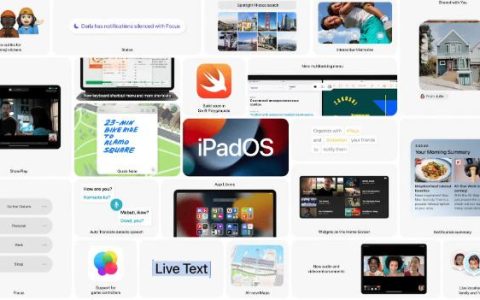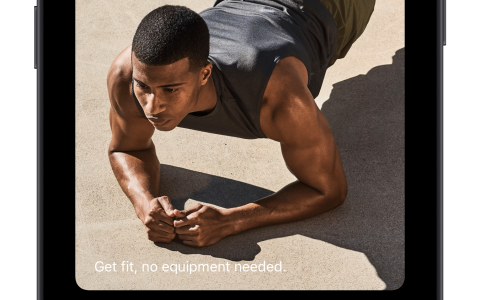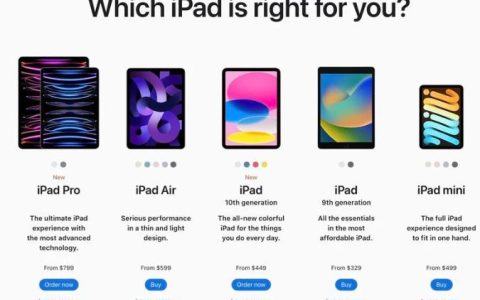怎么加快iPad视频播放速度,苹果平板2倍速度设置
2023-05-25 1202你可能会用你的iPhone甚至iPad拍摄很多视频,当我说有时你需要加快视频速度以适应电影与剧集。
在iPhone和iPad上加快视频速度的3种方法(2022年)
尽管StockPhotos应用程序能够满足基本的照片编辑和视频编辑需求,但它有一些限制。因此,如果您想将普通视频加速到两倍甚至12倍的速度,我们将在本文中介绍您。与往常一样,您可以使用下面的目录导航到最适合您需要的部分。
使用iPhone和iPad上的照片应用程序加速慢动作视频
如果您想将慢动作视频转换为正常速度,您会很高兴知道您实际上并不需要任何第三方应用程序来执行此操作。库存照片应用程序具有您需要的所有工具。查看如何在iPhone上加快慢动作视频的速度。
- 在iPhone上打开照片并导航到您想要加速的慢动作视频。 在这里,点击右上角的“编辑”。
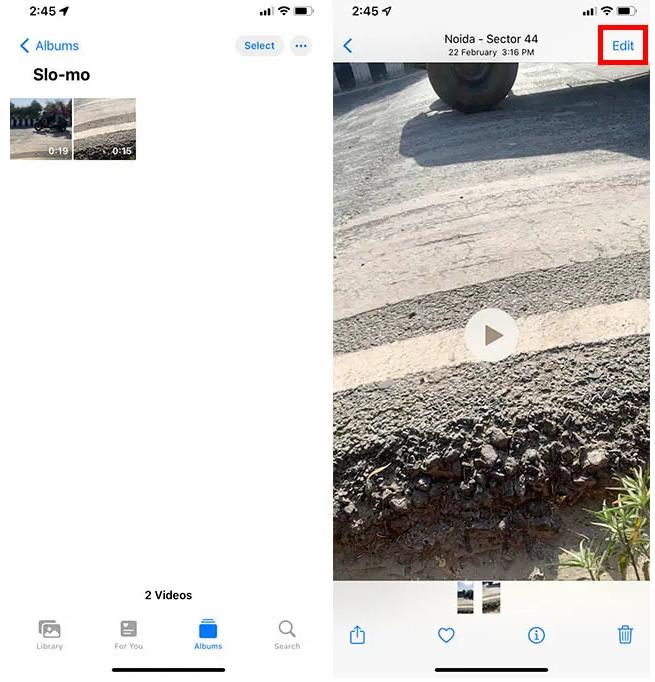
- 在时间线下方,您将看到速度指示器。 靠近的线条表示速度正常的区域,间隔较远的线条(如屏幕截图上标记的那样)表示视频中慢动作的部分。
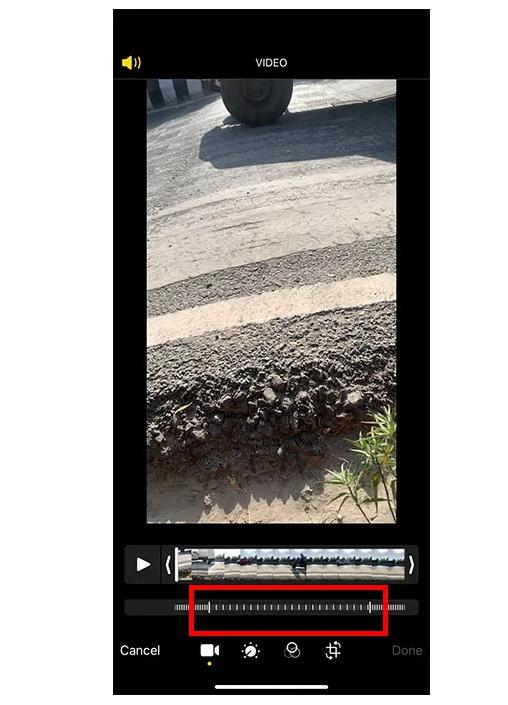
- 您需要做的就是拖动视频慢动作部分两端的垂直条,使所有垂直线靠近在一起。
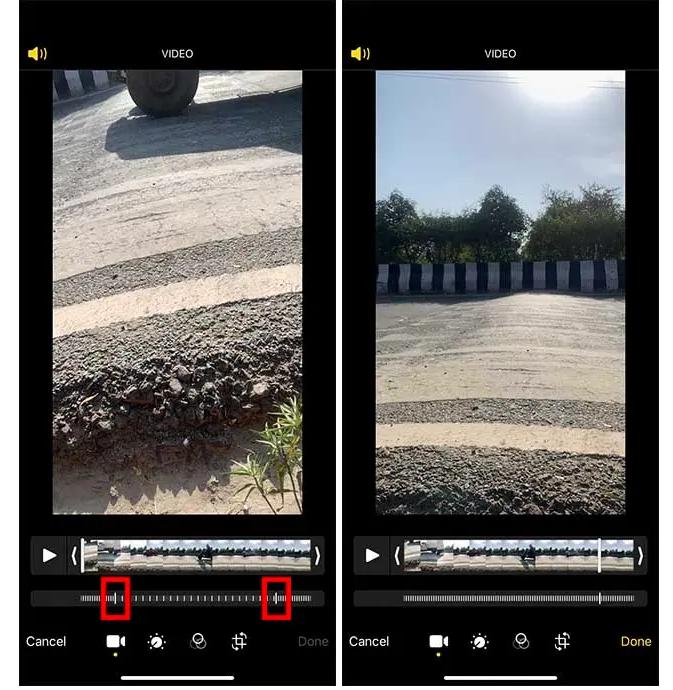
- 现在, 点击“完成” ,就是这样; 您的视频将以正常速度保存。
而已! 您已成功调整 iOS 设备上的视频速度。 稍后,如果您碰巧改变主意并想再次将此视频剪辑转换为慢动作视频,请打开视频并点击右上角的“ 编辑 ”选项。 之后,点击 Revert 屏幕右下角的 Revert 并选择 to Original 。
在 iPhone 和 iPad 上使用 iMovie 加速视频
不幸的是,虽然照片应用程序可以让你加速慢动作视频,但你不能用它来加速普通视频(24FPS/25FPS/30FPS/60FPS)。 这就是 Apple 的 iMovie ( install ) 应用的用武之地; 这个应用程序可以让您将普通视频的速度提高到两倍。
1. 在 iPhone 或 iPad 上打开 iMovie ,然后点击 “+” 按钮开始一个新项目。
2. 现在, 选择电影 在“新建项目”屏幕上 选项。 之后,点击 媒体 屏幕左上角的 选项。
3. 接下来,点击 视频 ,然后 选择 视频所在的文件夹。 如果您想微调慢动作视频的速度,请选择慢动作文件夹。
4. 选择您要编辑的视频,然后点击 的“创建电影” 底部显示 选项。
5. 在 iMovie 中打开您的项目后, 点击时间线中的视频剪辑 以访问编辑工具。 然后,点击 的速度编辑器 底部 (看起来像一个时钟图标)。 带有范围手柄的黄色条现在将显示在剪辑的每一端。
专业 提示:
- 如果要在剪辑中创建范围,请拖动黄色范围手柄。 然后,在检查器中点击 添加 以创建另一个范围。
6. 速度控件显示一组线条, 带有乌龟图标左端的兔子图标表示慢动作,而右端 表示速度。 您应该在兔子图标旁边看到视频的速度(即 1x)。 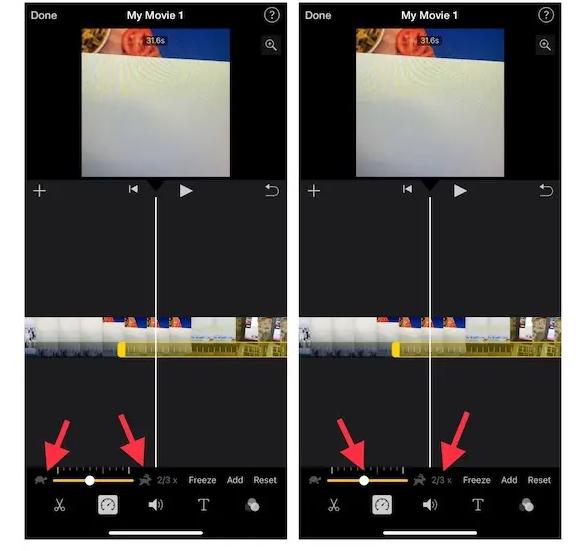
- 接下来, 向右拖动滑块以提高视频的速度。 要降低视频剪辑的速度, 请向左拖动滑块 。
- 当您拖动滑块时,相对速度将显示在剪辑下方。 2x 表示标准速度 (1x) 的两倍,而 1/2x 是正常速度的一半。
- 要创建其他范围,只需点击所选范围之外的视频剪辑。 或者,您也可以在检查器中点击“添加”以在播放头位置制作范围边框。
- 您可以拖动黄色范围手柄来微调范围,然后在滑块的帮助下调整范围的速度。
- 请记住,您制作的每个范围都由出现在剪辑底部的垂直白线表示。
- 如果您出错或想从头开始,请点击检查器中的 重置 按钮。 编辑完视频后,点击检查器外的任意位置以将其关闭。
在 iPhone 和 iPad 上调整视频速度的最佳第三方应用
虽然 App Store 加载了大量视频速度编辑器,但并非所有这些都提供了一种有效的速度调整方式。 在尝试了几个应用程序后,我列出了三个值得注意的选项。 除了让您加快或减慢视频剪辑的速度外,它们还允许您使用各种滤镜和效果来增强剪辑。
1.慢动作视频编辑器
“Slow Fast Motion Video Editor”易于使用,可以可靠地让您在 iPhone 或 iPad 上加快或减慢视频剪辑的速度。 您可以使用它将 视频速度提高到 2x 并将其降低到 1/4 。 根据您的需要,您可以选择对视频剪辑的多个部分应用速度变化。 此外,该应用程序会自动微调音频音高,并让您以全分辨率保存视频。
2.视频速度编辑器慢而快
您应该尝试的另一个简单但高效的视频速度编辑器是“VideoSpeed”。 您可以使用它将视频剪辑分成多个短片,然后为每个剪辑设置首选速度。 它可以让您 将视频速度提高 8 倍,速度降低 -8 倍 。 由于提供了多种叠加形状、滤镜效果和背景音乐,VideoSpeed 还可以让您美化您的剪辑。
3. SloMo 视频编辑器
SloMo Video Editor 是一款功能丰富的 iPhone 和 iPad 视频速度编辑器,可让您使用所需的控件调整视频速度。 这个视频编辑器的最大亮点可能是能够让您 编辑视频速度高达 240 fps 或 12 倍快/慢 。
在 iPhone 上轻松加快或减慢视频速度
因此,这就是您可以在 iOS/iPadOS 设备上调整视频剪辑速度的方法。 正如我上面所说,库存照片应用程序和 iMovie 完全能够满足基本需求。 但是,如果您想通过更好的控制来调整速度,第三方应用程序可能更适合您的需求。
相关资讯
查看更多最新资讯
查看更多-

- 完美万词王如何设置循环播放 开启循环播放功能流程一览
- 2023-05-31 1699
-

- 剪映如何使用镜像翻转 镜像翻转功能用法详解
- 2023-05-31 2950
-

- 时间规划局如何删除事件 删除记录事件方法介绍
- 2023-05-31 1914
-

- 腾讯会议在哪里取消会议预订 撤回预定会议流程一览
- 2023-05-31 1974
-

- 腾讯会议怎么开启会议字幕 设置会议字幕功能方法介绍
- 2023-05-31 2227
热门应用
查看更多-

- 快听小说 3.2.4
- 新闻阅读 | 83.4 MB
-

- 360漫画破解版全部免费看 1.0.0
- 漫画 | 222.73 MB
-

- 社团学姐在线观看下拉式漫画免费 1.0.0
- 漫画 | 222.73 MB
-

- 樱花漫画免费漫画在线入口页面 1.0.0
- 漫画 | 222.73 MB
-

- 亲子餐厅免费阅读 1.0.0
- 漫画 | 222.73 MB
-
 下载
下载
湘ICP备19005331号-4copyright?2018-2025
guofenkong.com 版权所有
果粉控是专业苹果设备信息查询平台
提供最新的IOS系统固件下载
相关APP应用及游戏下载,绿色无毒,下载速度快。
联系邮箱:guofenkong@163.com